Correction de l'erreur Aucune carte SIM installée sur l'iPhone
Publié: 2021-08-16
Imaginez que vous êtes occupé à profiter de votre journée et à faire défiler votre iPhone lorsque l'iPhone indique Aucune carte SIM installée alors qu'il y en a une. Découragé, n'est-ce pas ? En raison de sa petite taille et de son emplacement caché, la carte SIM est généralement oubliée jusqu'à ce qu'elle tombe en panne. C'est essentiellement l'épine dorsale de votre téléphone, car cette technologie étonnante est capable de passer des appels et d'envoyer des messages à l'autre bout du monde, tout en permettant un accès facile à Internet. Grâce à ce guide, nous corrigerons l'erreur d'iPhone Aucune carte SIM installée.

Contenu
- Comment réparer l'erreur iPhone Aucune carte SIM détectée
- Qu'est-ce qui cause le problème d'iPhone sans carte SIM installée ?
- Méthode 1 : Vérifiez votre compte mobile
- Méthode 2 : Redémarrez votre iPhone
- Méthode 3 : Mettre à jour iOS
- Méthode 4 : vérifier le plateau de la carte SIM
- Méthode 5 : Retirer et réinsérer la carte SIM
- Méthode 6 : Utiliser le mode avion
- Méthode 7 : réinitialiser les paramètres réseau
- Méthode 8 : Réinitialisez votre iPhone
- Méthode 9 : essayez une autre carte SIM
Comment réparer l'erreur iPhone Aucune carte SIM détectée
Votre iPhone, sans carte SIM fonctionnelle, n'est plus un téléphone. Il devient un calendrier, un réveil, une calculatrice, un lecteur multimédia et un appareil photo. Savoir ce qu'est et fait une carte SIM vous aidera à apprendre le processus de diagnostic et de correction du problème de l'iPhone Aucune carte SIM détectée ou Carte SIM non valide.
SIM signifie Subscriber Identity Module car il contient les clés d'authentification qui permettent à votre téléphone d'utiliser les fonctions voix, texte et données offertes par votre fournisseur de services. Il contient également de minuscules informations qui vous séparent de tous les autres utilisateurs de téléphones, smartphones et iPhone sur le réseau mobile. Alors que les téléphones plus anciens utilisaient des cartes SIM pour stocker la liste des contacts ; l'iPhone stocke les coordonnées sur iCloud, votre compte de messagerie ou dans la mémoire interne de votre iPhone à la place. Avec le temps, la taille des cartes SIM a été réduite aux tailles micro et nano.
Qu'est-ce qui cause le problème d'iPhone sans carte SIM installée ?
Il est difficile de déterminer la raison exacte pour laquelle l'iPhone indique qu'aucune carte SIM n'est installée alors qu'il y en a une. Et cela aussi, soudainement, à des moments impairs. Les raisons les plus fréquemment rapportées sont :
- Un bogue système qui ne peut pas être entièrement défini.
- iPhone devient trop chaud.
- Les cartes SIM peuvent être défectueuses ou endommagées .
Vous trouverez ci-dessous une liste de solutions pour corriger l'erreur d'iPhone Aucune carte SIM détectée.
Méthode 1 : Vérifiez votre compte mobile
Tout d'abord, vous devez vérifier si votre plan de transporteur réseau est à jour, légitime et remplit les exigences de solde ou de paiement de facture. Si votre service téléphonique a été interrompu ou suspendu, votre carte SIM ne fonctionnera plus et provoquera des erreurs iPhone Aucune carte SIM ou Carte SIM non valide. Dans ce cas, contactez votre fournisseur de réseau pour reprendre les services.
Méthode 2 : Redémarrez votre iPhone
Le redémarrage de n'importe quel appareil aide à résoudre les problèmes mineurs et les problèmes qui y sont associés. Ainsi, pour résoudre le problème de l'iPhone sans carte SIM installée, vous pouvez essayer de le redémarrer comme expliqué ci-dessous.
Pour iPhone 8, iPhone X ou modèles ultérieurs
1. Maintenez enfoncés les boutons Verrouiller + Volume haut/ Volume bas en même temps.
2. Maintenez les boutons enfoncés jusqu'à ce que l'option glisser pour éteindre s'affiche.
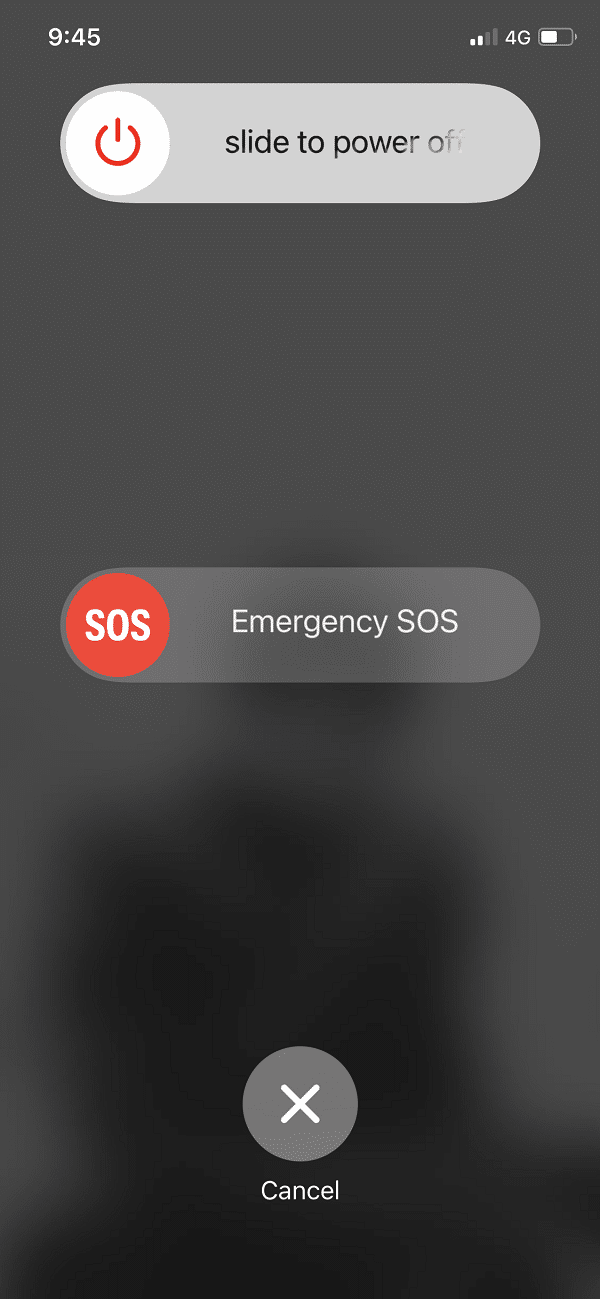
3. Maintenant, relâchez tous les boutons et faites glisser le curseur vers la droite de l'écran.
4. Cela éteindra l'iPhone. Attendez quelques minutes .
5. Suivez l'étape 1 pour le rallumer.
Pour iPhone 7 et iPhone 7 Plus
1. Appuyez simultanément sur le bouton Volume Bas + Verrouillage et maintenez-le enfoncé.
2. Relâchez les boutons lorsque vous voyez le logo Apple à l'écran.
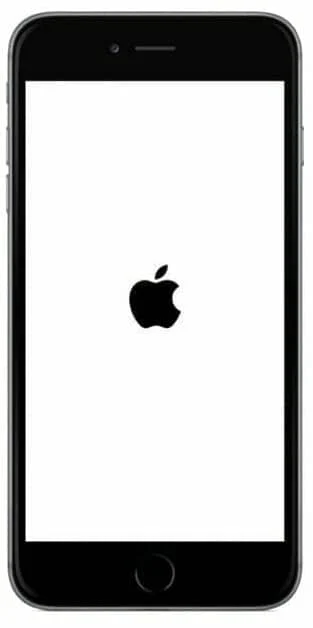
Pour iPhone 6S et modèles antérieurs
1. Appuyez simultanément sur les boutons Home + Sleep/Wake et maintenez-les enfoncés.
2. Faites-le jusqu'à ce que vous voyiez le logo Apple à l'écran, puis relâchez ces touches.
Lisez également: Comment réparer un iPhone gelé ou verrouillé
Méthode 3 : Mettre à jour iOS
Le plus souvent, ce dont votre appareil a besoin pour fonctionner correctement, ce sont des mises à jour régulières. Apple travaille constamment sur les bogues et les correctifs d'erreur. Par conséquent, une nouvelle mise à jour du système d'exploitation aidera à résoudre les problèmes de carte SIM. Pour mettre à jour votre iOS vers la dernière version disponible, procédez comme suit :
1. Allez dans Paramètres
2. Tapez sur Général .
3. Maintenant, appuyez sur Mise à jour du logiciel, comme indiqué.
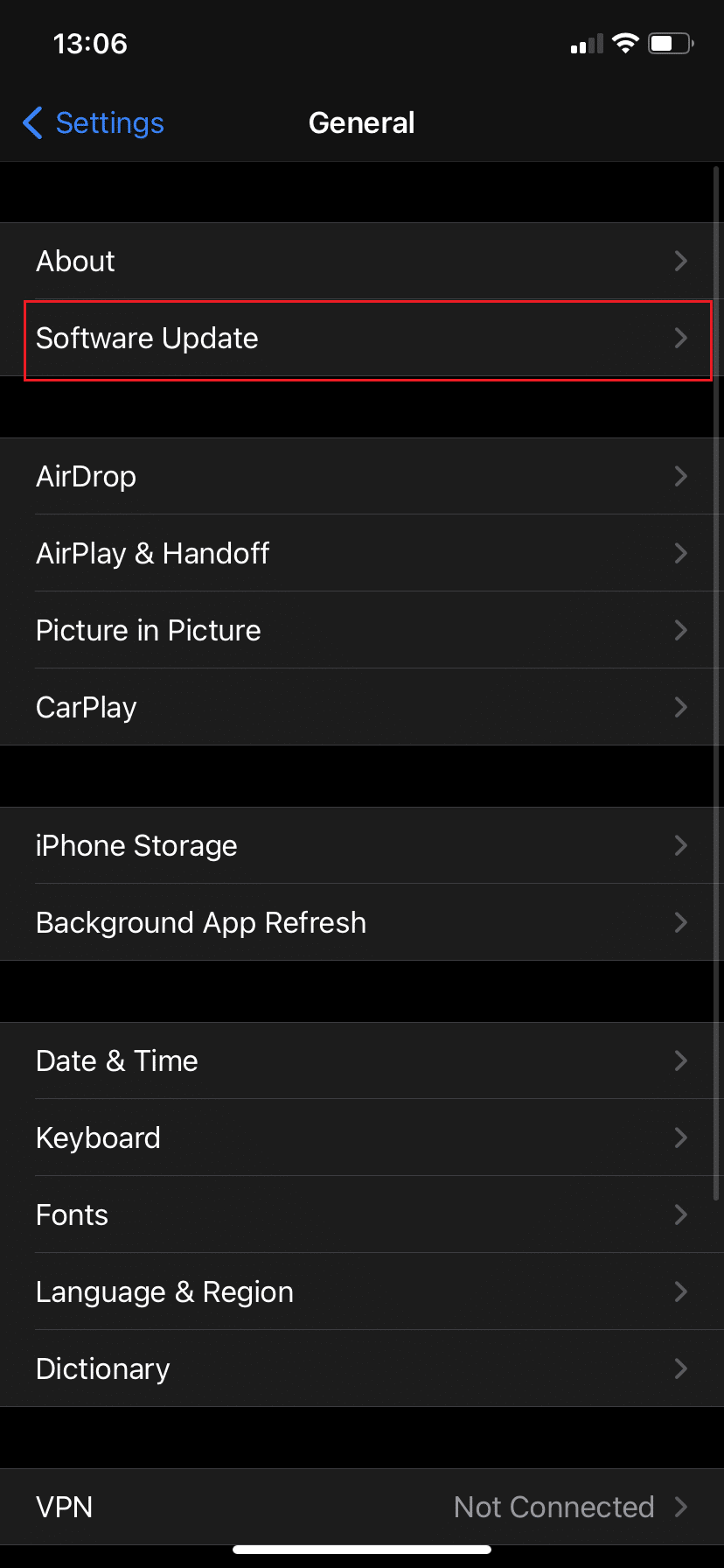
4. Si une mise à jour iOS est disponible, appuyez sur Télécharger et installer la mise à jour.
5. Entrez votre mot de passe pour confirmer.
Si votre iPhone fonctionne déjà dans la version la plus récente, essayez le correctif suivant.
Méthode 4 : vérifier le plateau de la carte SIM
Assurez-vous que le plateau de la carte SIM accessible depuis le côté de votre iPhone est complètement verrouillé. Si ce n'est pas le cas, la carte SIM ne sera pas lue correctement et l'iPhone pourrait indiquer qu'aucune carte SIM n'est installée lorsqu'un message d'erreur apparaît.


Méthode 5 : Retirer et réinsérer la carte SIM
Le fonctionnement presque complet de votre iPhone dépend de la délicate carte SIM. Si votre appareil est tombé par erreur ou si le plateau de la carte SIM est coincé, la carte SIM peut avoir été déplacée ou endommagée. Pour le vérifier,
1. Éteignez votre iPhone.
2. Placez la broche d'éjection du plateau SIM dans le petit trou à côté du plateau.
3. Appliquez un peu de pression pour l'ouvrir . Si le bac est particulièrement difficile à détacher, cela signifie qu'il a été inséré de manière incorrecte.
4. Retirez la carte SIM et vérifiez qu'elle n'est pas endommagée.

5. Nettoyez l'emplacement de la carte SIM et du plateau avec un chiffon doux et sec.
6. Si la carte SIM semble en bon état, replacez délicatement la carte SIM dans le plateau.
7. Réinsérez à nouveau le plateau dans votre iPhone.
Lisez également: Comment réinitialiser les questions de sécurité de l'identifiant Apple
Méthode 6 : Utiliser le mode avion
Dans cette méthode, nous utiliserons la fonction Mode avion pour actualiser la connexion réseau et éventuellement résoudre le problème de la carte SIM invalide de l'iPhone.
1. Accédez à l'application Paramètres sur votre iPhone.
2. Activez l'option Mode avion .
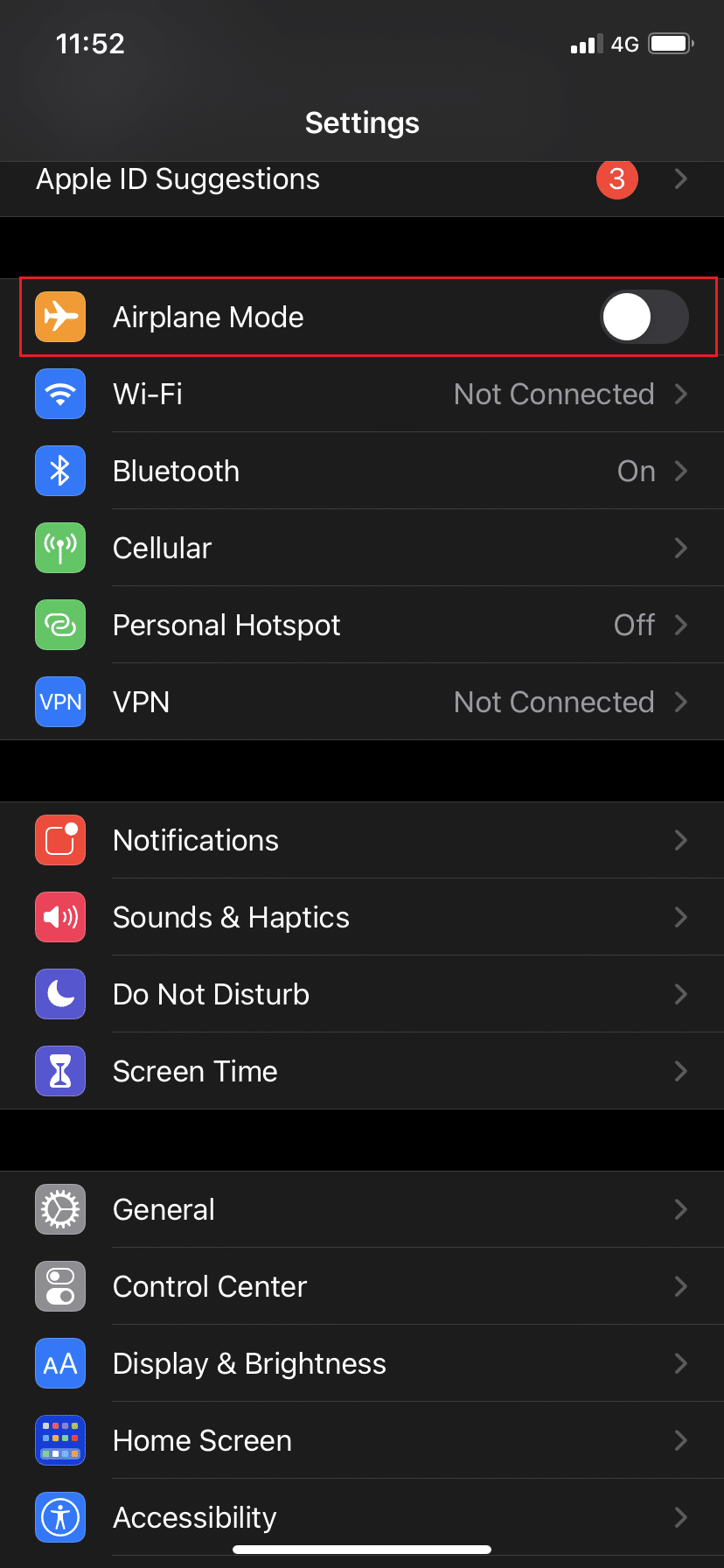
3. En mode avion, effectuez un redémarrage brutal comme expliqué dans la méthode 1 .
4. Enfin, appuyez à nouveau sur Mode avion pour le désactiver .
Vérifiez si cela peut résoudre le problème de l'iPhone sans carte SIM installée. Sinon, essayez la solution suivante.
Méthode 7 : réinitialiser les paramètres réseau
Si vous continuez à recevoir une alerte iPhone de carte SIM erronée ou invalide, cela peut être dû à un bogue technique dans les paramètres du réseau de votre téléphone, notamment le Wi-Fi, le Bluetooth, les données cellulaires et le VPN. La seule façon de se débarrasser de ces bogues est de réinitialiser vos paramètres réseau.
Remarque : Cette réinitialisation supprimera toutes les clés d'authentification Wi-Fi, Bluetooth et VPN que vous avez peut-être stockées sur votre appareil. Il est suggéré de noter tous les mots de passe pertinents.
Vous pouvez essayer de réinitialiser vos paramètres réseau pour réparer l'iPhone indiquant qu'aucune carte SIM n'est installée lorsqu'il y en a une, comme suit :
1. Allez dans Paramètres.
2. Tapez sur Général.
3. Faites défiler vers le bas et appuyez sur Réinitialiser , comme indiqué.
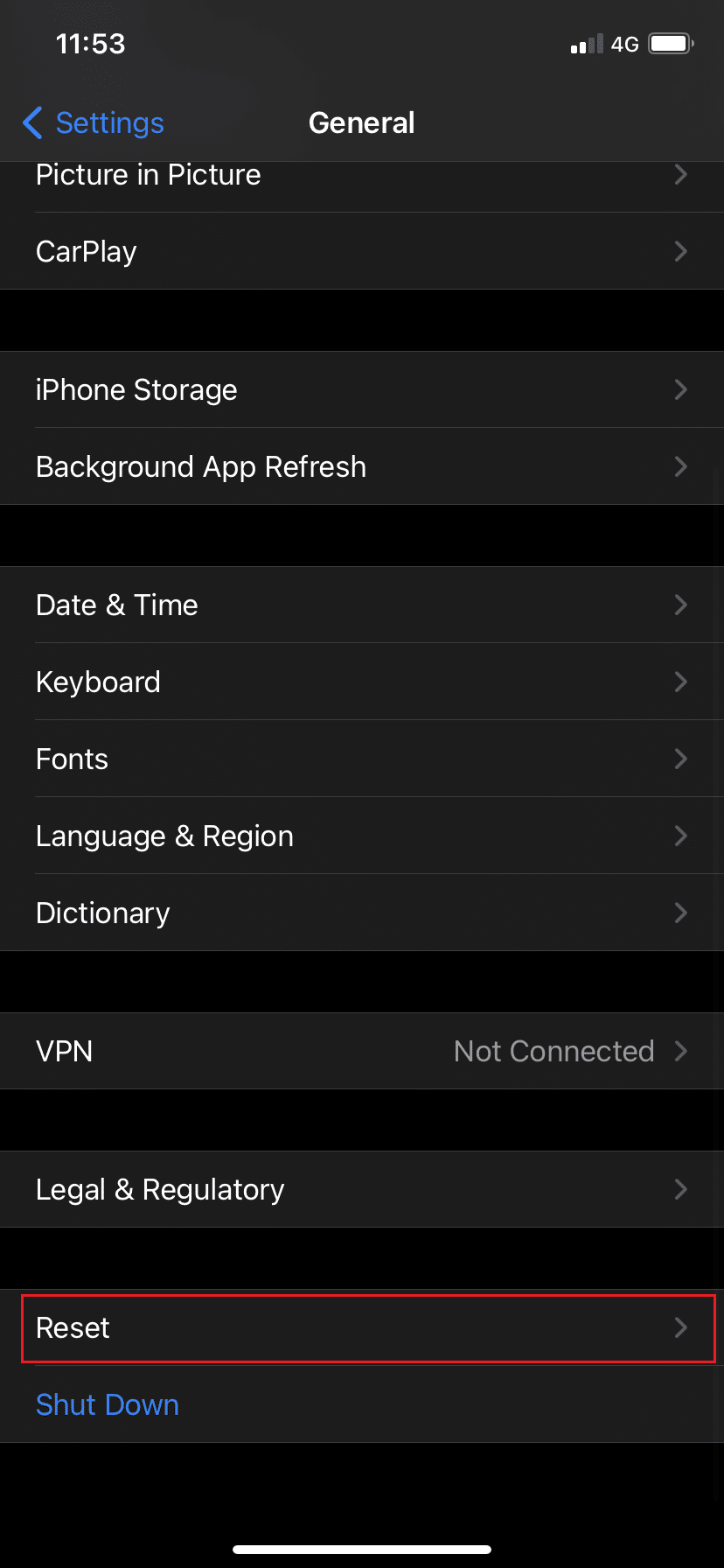
4. Enfin, appuyez sur Réinitialiser les paramètres réseau , comme illustré ci-dessus.
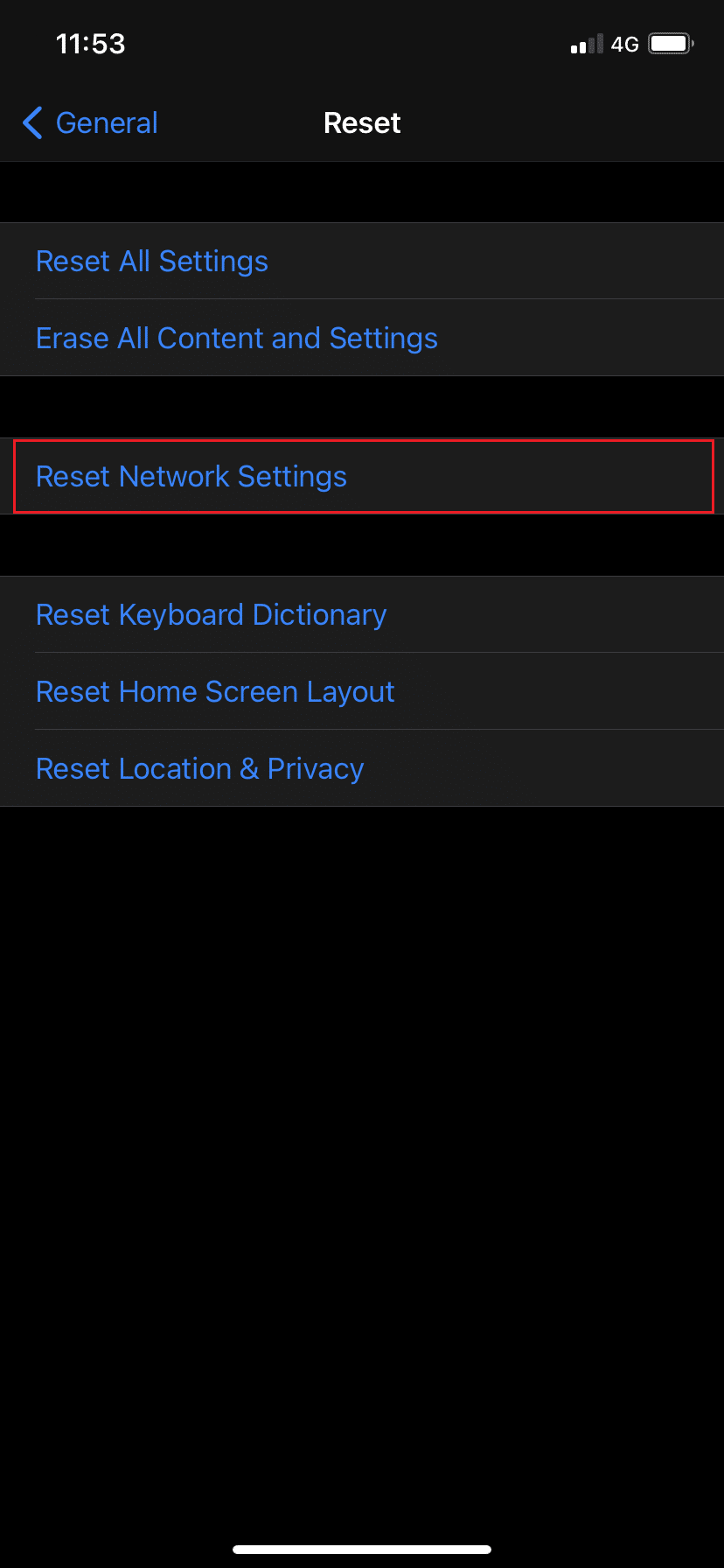
Méthode 8 : Réinitialisez votre iPhone
Si vous avez tout essayé et que votre combiné rencontre toujours des problèmes de carte SIM, effectuer une réinitialisation d'usine est votre dernier recours.
Remarque : Avant de procéder à la réinitialisation d'usine, assurez-vous de sauvegarder toutes les données importantes.
Pour réinitialiser votre iPhone, suivez ces étapes :
1. Accédez à Paramètres > Général > Réinitialiser , comme indiqué dans la méthode précédente.
2. Ici, sélectionnez Effacer tout le contenu et les paramètres , comme en surbrillance.
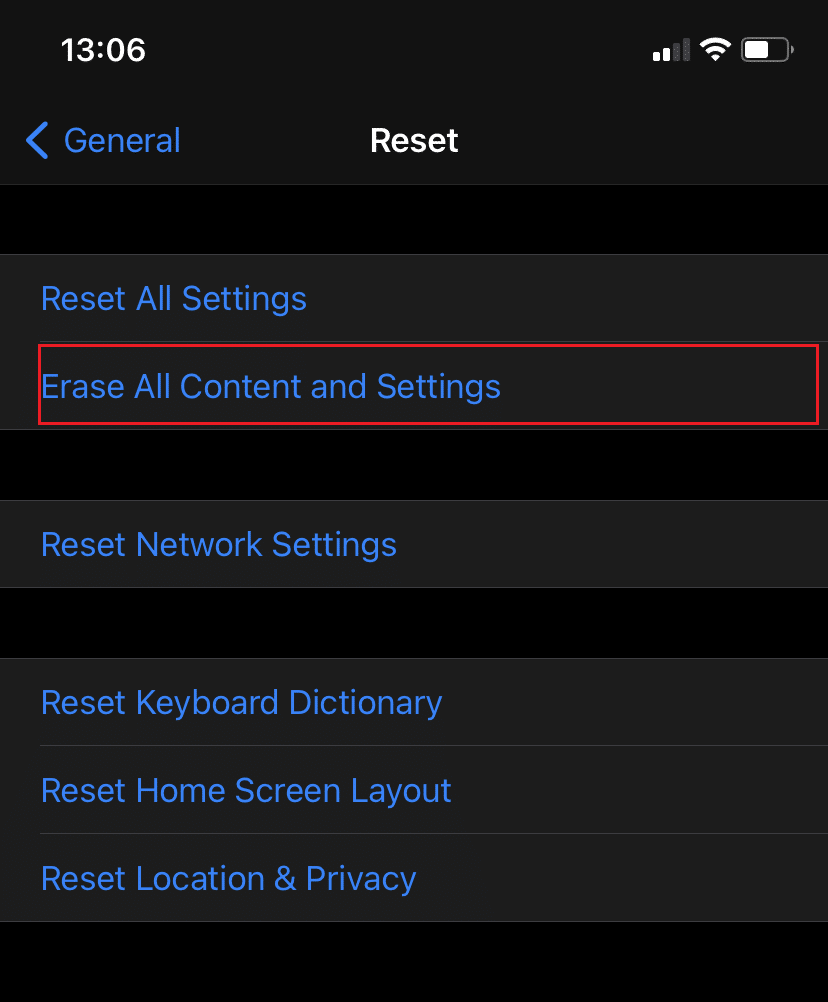
3. Entrez votre mot de passe pour confirmer le processus de réinitialisation.
4. Enfin, appuyez sur Effacer l'iPhone .
Cela devrait certainement corriger tous les bogues et problèmes liés au logiciel/système. Si cela ne fonctionne pas, vous devrez maintenant suivre les solutions liées au matériel.
Méthode 9 : essayez une autre carte SIM
Maintenant, il est impératif d'exclure les problèmes avec la carte SIM elle-même.
1. Prenez une autre carte SIM et insérez-la dans votre iPhone.
2. Si l'erreur Aucune carte SIM détectée iPhone ou Carte SIM invalide iPhone disparaît, il est juste de supposer que votre carte SIM est défectueuse et que vous devriez en obtenir une nouvelle.
3. Si le problème persiste, il y a un problème matériel avec votre iPhone.
Maintenant, vous devez :
- Remplacez votre carte SIM en contactant votre opérateur réseau.
- Visitez la page d'assistance Apple.
- Contactez les experts techniques de l'Apple Store le plus proche.
Foire aux questions (FAQ)
Q1. Où se trouve la fente SIM et comment l'ouvrir ?
Pour protéger votre carte SIM, tous les iPhones utilisent un plateau de carte SIM. Pour le déverrouiller, retirez le plateau SIM en utilisant une broche d'éjection dans le trou situé à côté du plateau SIM de l'iPhone. Apple héberge une page dédiée qui explique la position précise du plateau SIM sur chaque modèle d'iPhone, et comment le retirer et le réinsérer. Cliquez simplement ici pour savoir comment procéder.
Conseillé:
- Correction de l'erreur Aucune carte SIM détectée sur Android
- Comment réparer l'iPhone 7 ou 8 ne s'éteint pas
- Comment changer le numéro IMEI sur iPhone
- Comment réparer le message d'avertissement de virus Apple
Nous espérons que notre guide vous a été utile et que vous avez pu réparer l'iPhone indiquant qu'aucune carte SIM n'est installée lorsqu'il y a un problème. Si vous avez aimé cet article ou si vous avez des questions ou des suggestions, déposez-les dans la section des commentaires ci-dessous.
